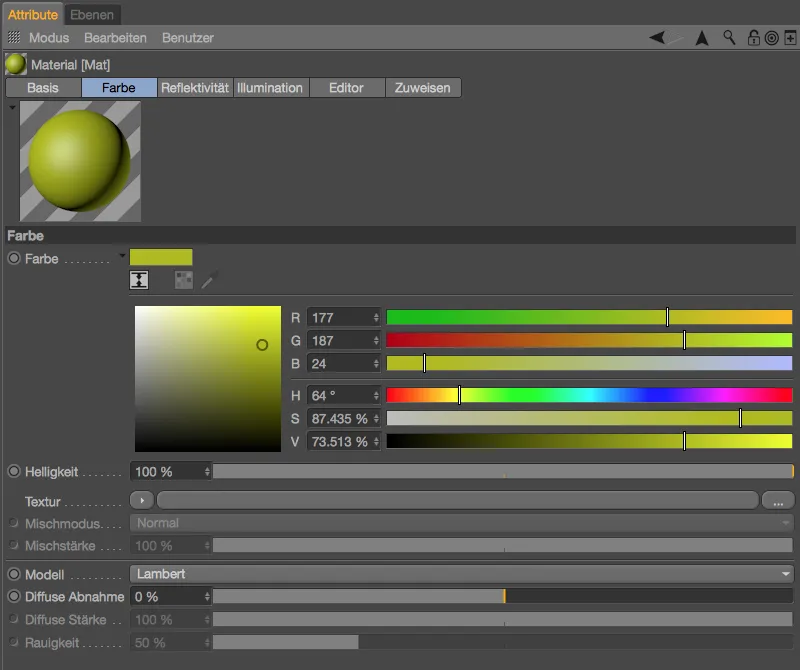Tarp kitų svarbių savybių yra tikrai praktiškos darbo palengvinimo priemonės, įspūdingos naujos funkcijos ir galimybė prijungti prie jau įsteigtos, galingos tekstūravimo programinės įrangos.
Redaktoriaus rodinys
Šiame paveiksle palyginau tą pačią sceną programoje Cinema 4D Release 18 ir 17, kiekvieną redaktoriaus rodinyje. Nauja versija jau rodo atspindžius redagavimo (Editor-) rodinyje, kuomet įjungtas Išplėstinis OpenGL ir taip pat, kad geriau matytųsi geometrija, yra vadinama ekrano erdvinės apšvietimo paslauga (SSAO). Abu šie rodinio funkcionalumai gali būti įjungti ar išjungti meniu opcijose redaktoriaus rodinyje.
Peržiūros redagavimo (Editor-) funkcijas galima valdyti meniu opcijose super rodinyje. Peržiūros aplinkos nustatymų puslapyje „Išplėstinis OpenGL“ rasime keletą galimybių tobulinti peržiūrą pagal mūsų poreikius. Pavyzdžiui, numatytasis aplinkos nustatymas atspindžiui dažnai netinka visiems naudojimo atvejams. Norint nurodyti kitą aplinką reflektiškumui, turime tiesiog įkelti kitą HDR failą kaip „Aplinkos“ failą. Taip pat turime tam tikrus parametrus, leidžiančius reguliuoti „SSAO“ dydį, stiprumą ir subtilumą.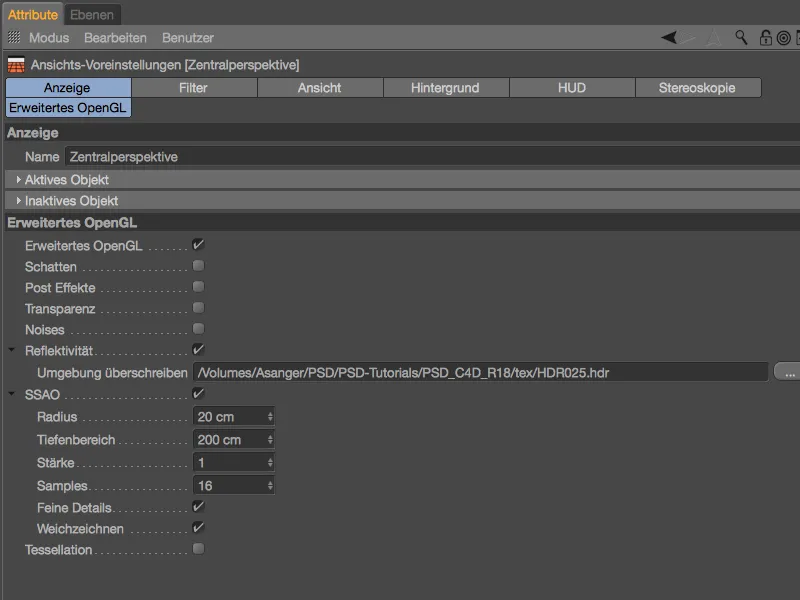
Reflektiškumo peržiūra po kitos (vidaus) HDRI aplinkos įkėlimo.
Reflektiškumo peržiūros kokybę galime reguliuoti tiesiogiai per patį Medžiagos (Material) skydelį. Redaktoriaus (Editor-) puslapyje „Medžiagos“ randame naują „Reflektiškumo peržiūros“ skyrių, kuriame apibrėžiame aplinkos tekstūros rezoliuciją dydžiu. Pavyzdžiui, „Imtuvų“ (Samples) skaičius nustato spindinčios medžiagos matomą kokybę miglainiuose jos srityse.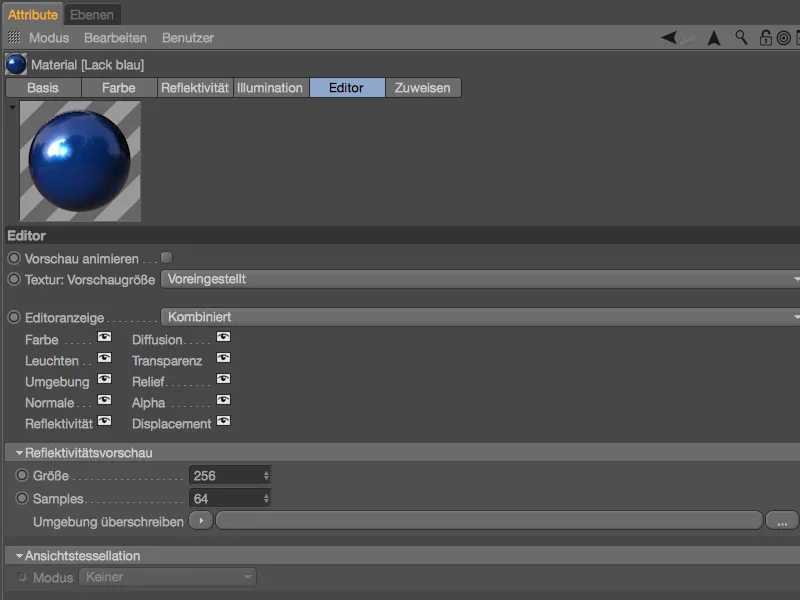
Trečioji naujoji redaktoriaus rodinio pasirinkimo galimybė leidžia mums peržiūrėti „Displacements“ (išstūmus). Ši vadinama „Tessellation“ taip pat yra tik artinys, kuris negali būti atvaizduotas kaip toks.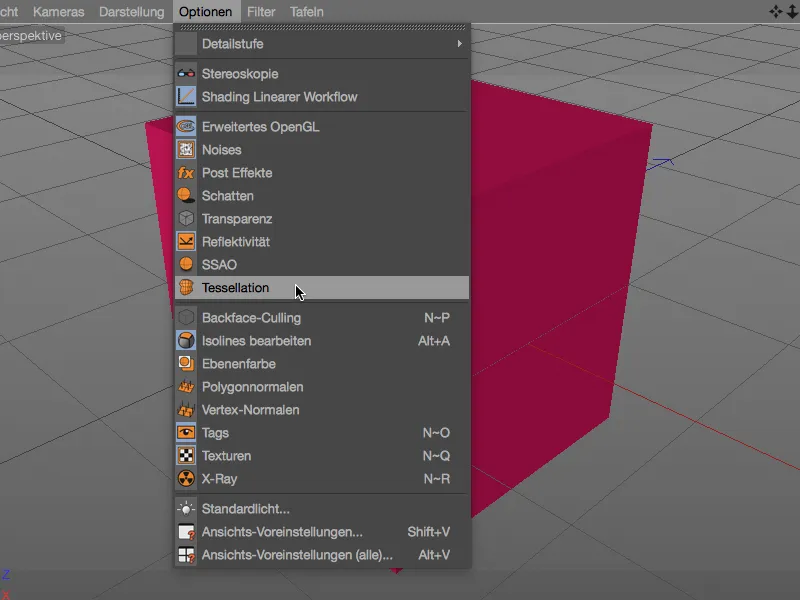

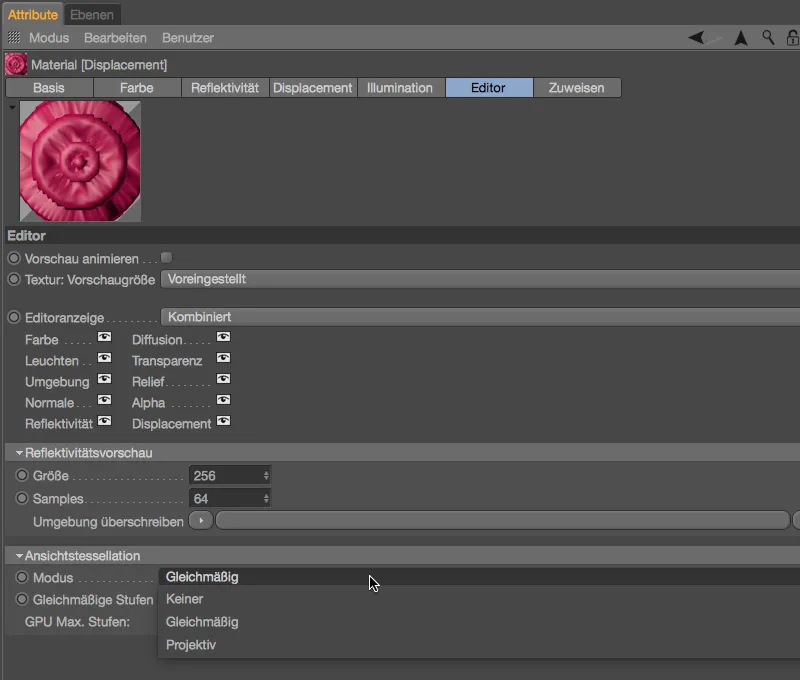


Medžiagų sąsajos grandinė
Substance Designer yra elementų pagrindu veikianti, negrąžinama programa protingų medžiagų ir tekstūrų visų rūšių kūrimui. Cinema 4D Release 18 mums suteikia galimybę importuoti „Substance“ medžiagas per įmontuotą variklį ir tiesiogiai naudoti Cinema 4D kaip medžiagas.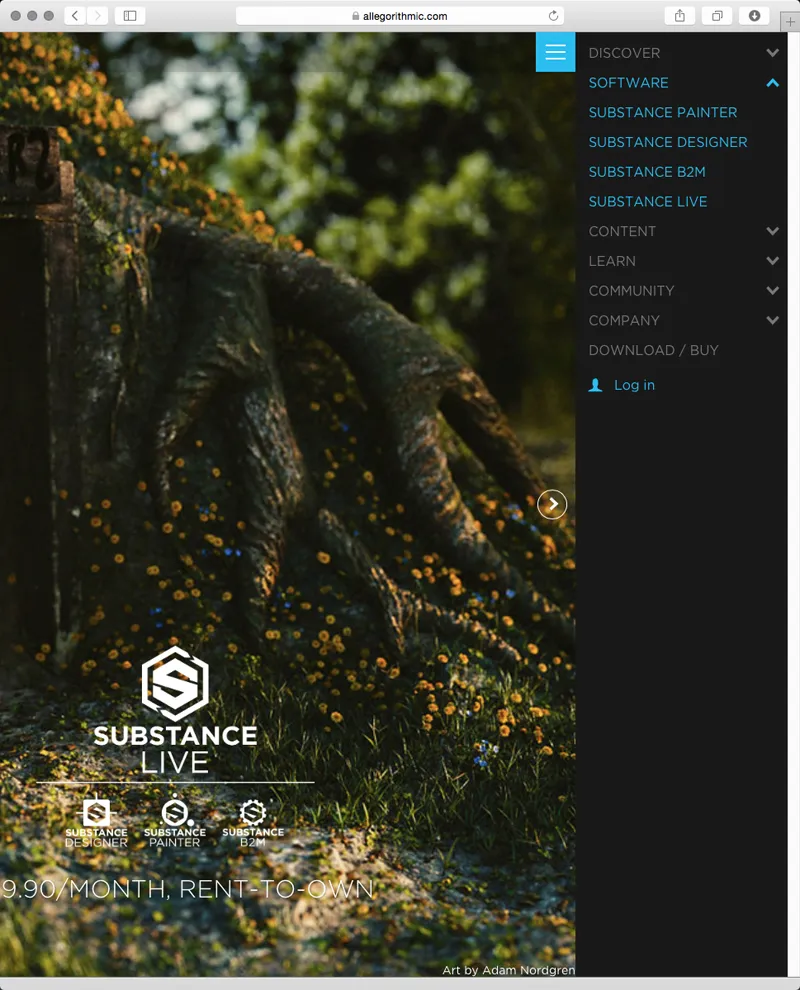
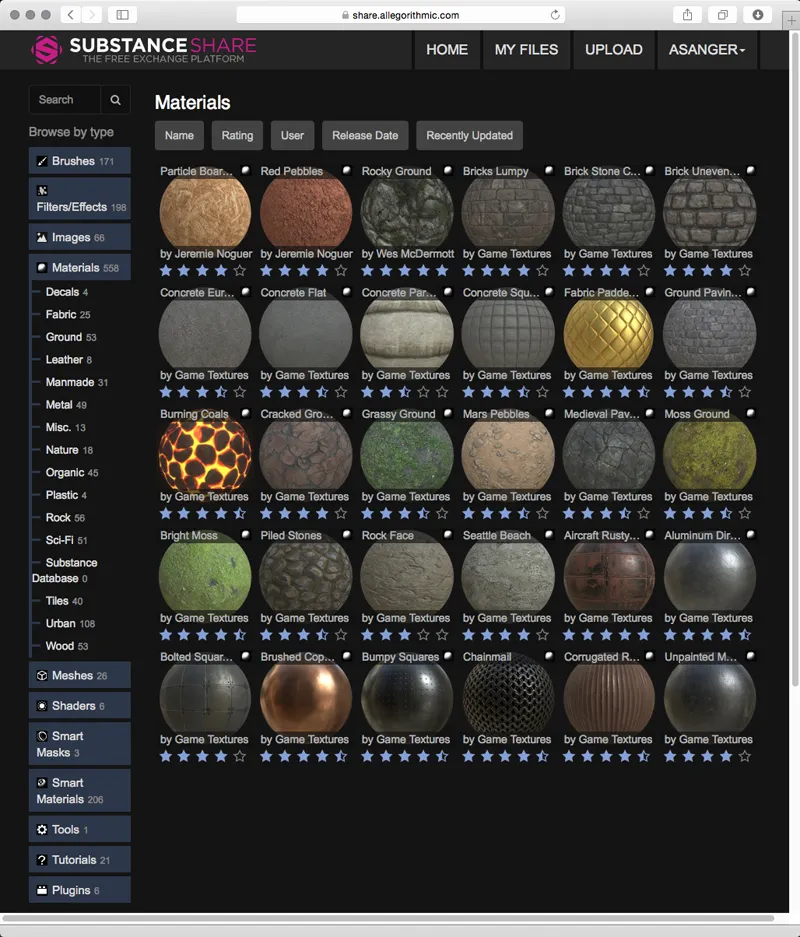
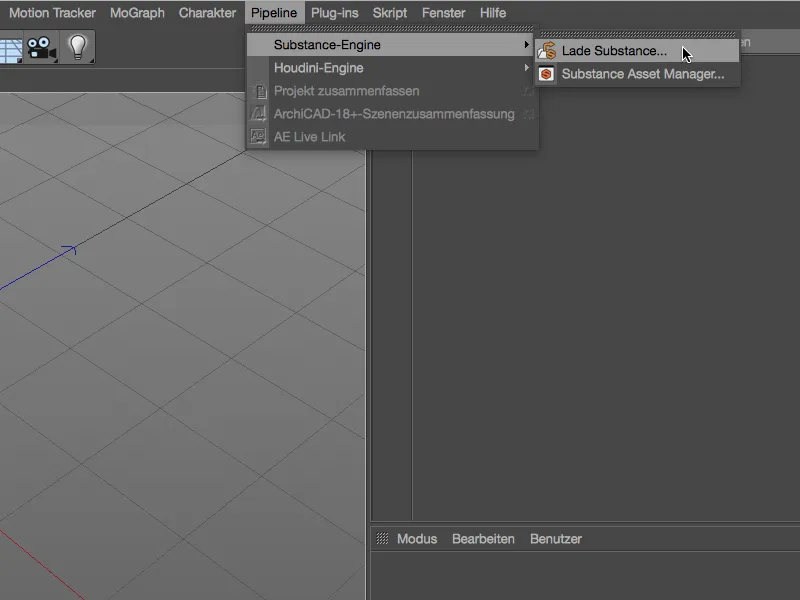
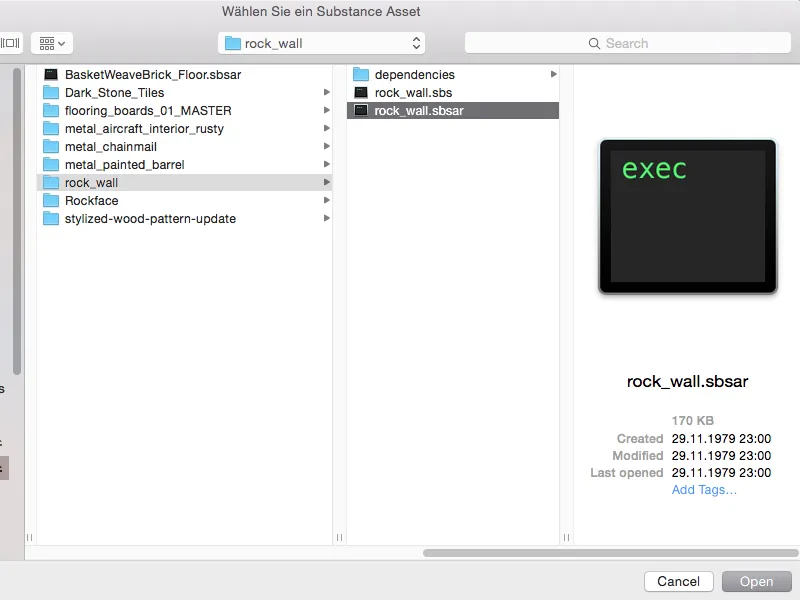
Visi įkelti Substance turtai „Cinema 4D“ rasime sąraše Substance Asset Manager. Kiekvieno įrašo šalia pamatysime mažus atitinkamų tekstūrų peržiūrą.
Siekiant naudoti „Substance“ turtus kaip medžiagas „Cinema 4D“, turėsime turtus tiesiog vilkdami ir mėtę ant objekto, tekstūros lauko arba į Medžiagų-Managerį.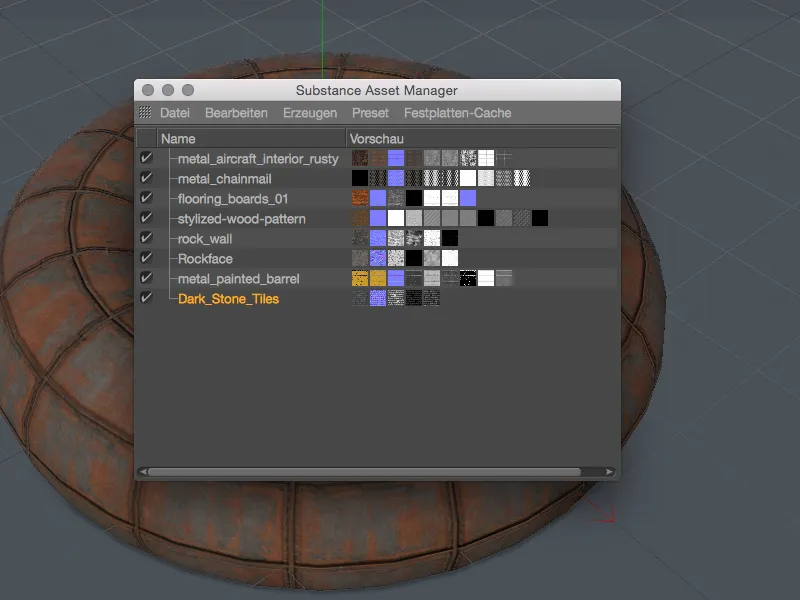
Iš „Substance“ turtų išvesties kanalų „Cinema 4D“ automatiškai sukuria atitinkamus medžiagos kanalus. Atitinkamos tekstūros pateks į atitinkamą medžiagos kanalą naudojant atskirą Substance Shaderį.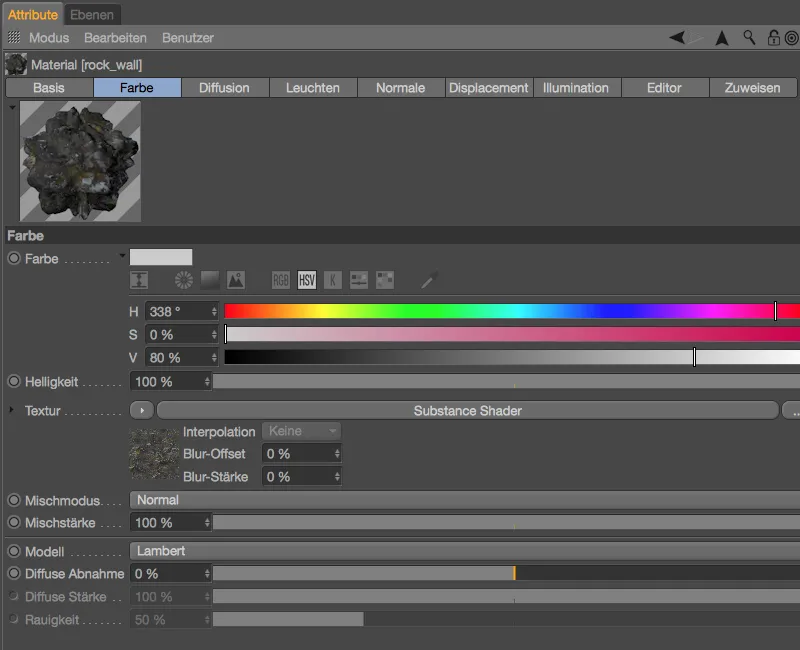
Tyrinėdami Substance Shaderį rasiame papildomus nustatymus, leidžiančius pritaikyti „Cinema 4D“ importuotą medžiagą pagal poreikį. Pateiktame pavyzdyje galime valdyti samanų augaliją ir sniego sluoksnį be būtinumo naudotis Substance Designeriu.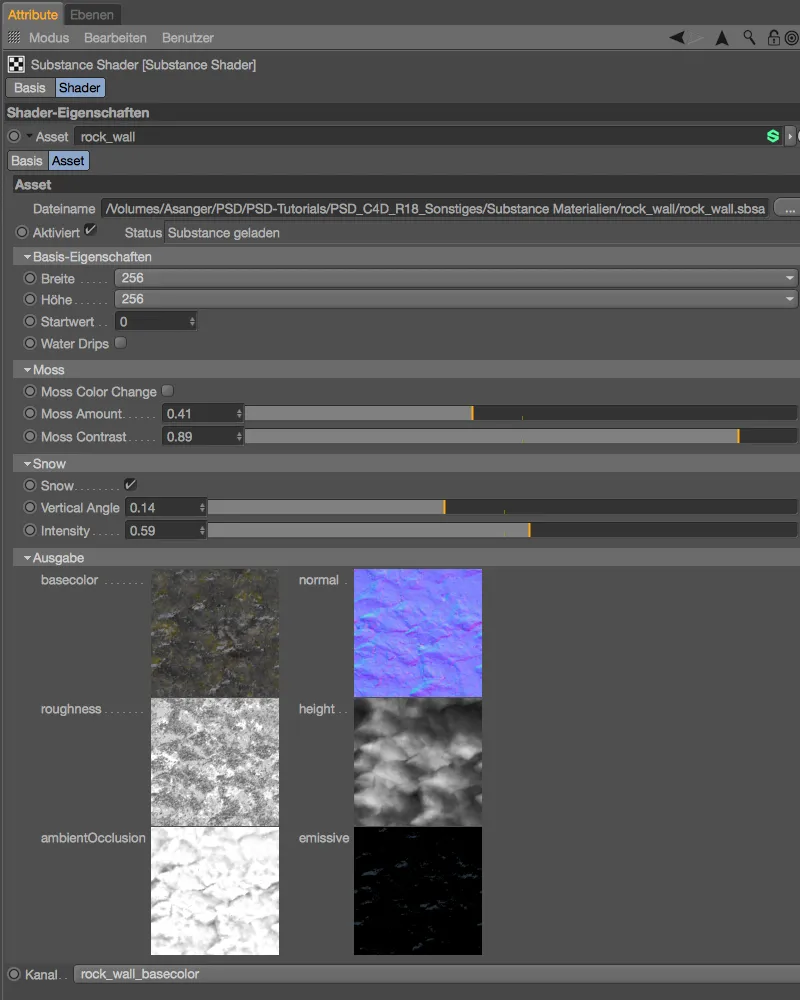
Programos nustatymuose prie Substance variklio galime nurodyti, kaip turėtų elgtis „Cinema 4D“ su importuotais turtais. Norint užtikrinti sklandų bendradarbiavimą tarp „Substance“ ir „Cinema 4D“, abiem programoms turėtų būti naudojama ta pati skaičiavimo metodika. Nustatant OpenGL, tai vyksta per vaizdo plokštę (GPU), o nustatant SSE2, per programinę įrangą (CPU).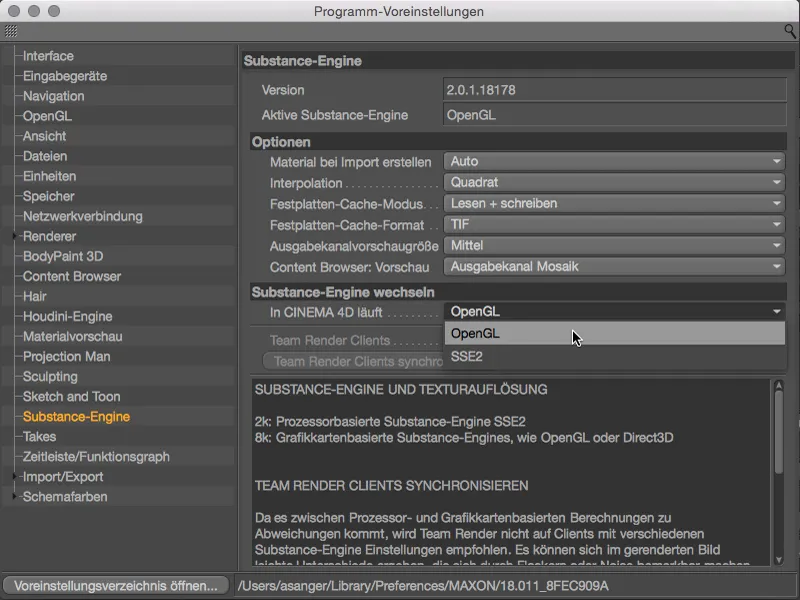
Todėl prisirišimas prie „Substance“ yra tikra pranašystė, taip pat ir tiems, kurie (dar) nenaudoja „Substance Designerio“ kuriant medžiagas. Patariama išbandyti!
Paralaksinis efektas
Ši besibraižanti naujovė leidžia mums realistiškai pakeisti medžiagų išvaizdą, naudojant Reljefinio (Bump) žemėlapio. Tikroji geometrija žinoma, kad lieka nepakitusi, bet per lengvą UV koordinačių iškraipymą pasiekiame kur kas plastikatiškesnį rezultatą.
Reljefinis-kanalas parametras Paralaksinis ofsetas yra 0, vyksta žinomas reljefinis skaičiavimas nuo R17 versijos.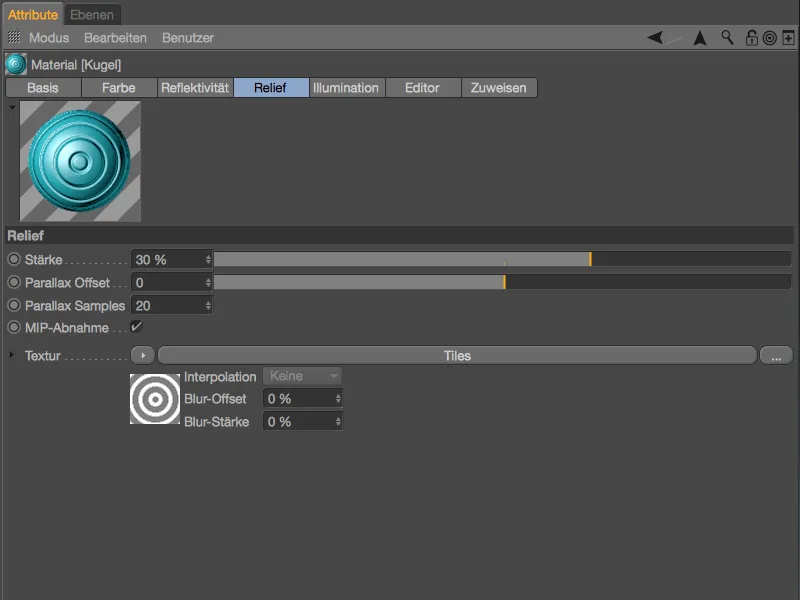
Pateiktame pavyzdyje, nors ir pastebimas reljefinis efektas, jis atrodo labai plokščias dėl nedidelio ir santykinai kieto aukščio struktūros.
Kai įgaliname Paralaksinį efektą nurodydami ofsetą, pasiekame kur kas gerbesnį aukščio struktūros imitavimą pagal minėtą tekstūrų iškraipymą. Paralaksinių pavyzdžių reikšmę reikės padidinti tik tuomet, kai pastebimi matomi artefaktai relijefo struktūrose.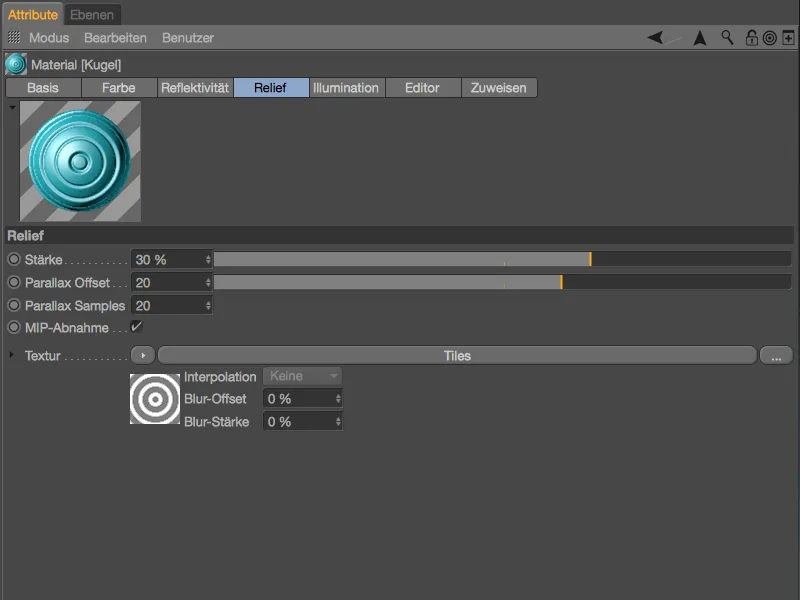
Palyginimui, nuotraukos su įjungtu Paralaksiniu efektu. Reljefo struktūros atrodo daug realistiškesnės, net jei nenaudojamas tikras „Displacement“.
Refleksyvinės kanalų paralelinė redagavimas
Reflektivumo-kanalas nežinomas dėl savo aiškumo ar paprastumo. Iki 17 versijos, ypač apsunkindavo tai, kad reflektivumo kanalų dviejų medžiagų vienu metu redagavimas nebuvo numatytas.
Reflektivumo- kanalai turi identišką sluoksnių struktūrą (viso sluoksnių kiekis, tipas ir tvarka).
Tokios pačios Reflektivumo struktūros medžiagos yra parodytos Medžiagų-Managerio meniu dešinėje viršutinėje kampe esančiu mažu kvadratėliu.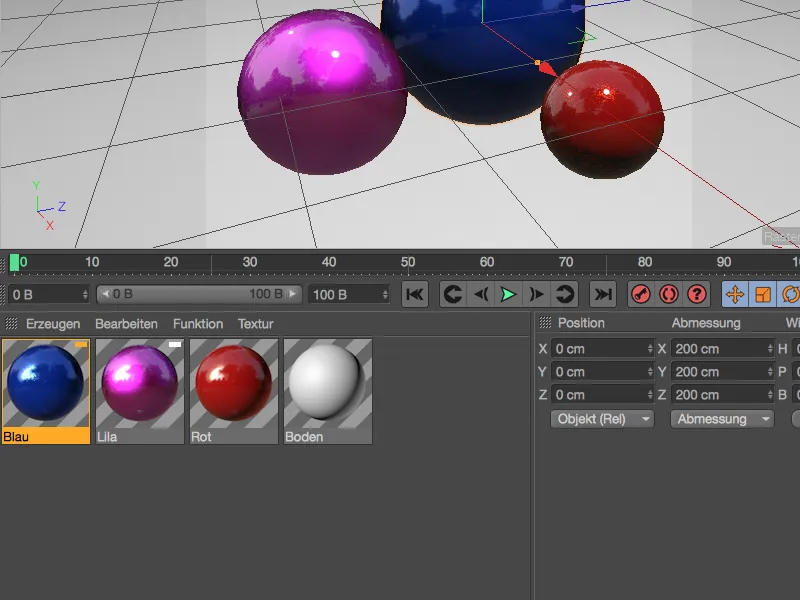
Kita alternatyva yra leisti atrinkti medžiagas su vienodi reflektivumu naudojant tokią pačią komandą „Funkcija“ skyrelyje Medžiagų-Managerio meniu.
Kai abiejų ar visų medžiagų yra atrinktos Medžiagų-Manageriui, dabar galime, kaip ir įprasta „Cinema 4D“, peržiūrėti ir pakeisti parametrus visuotinai.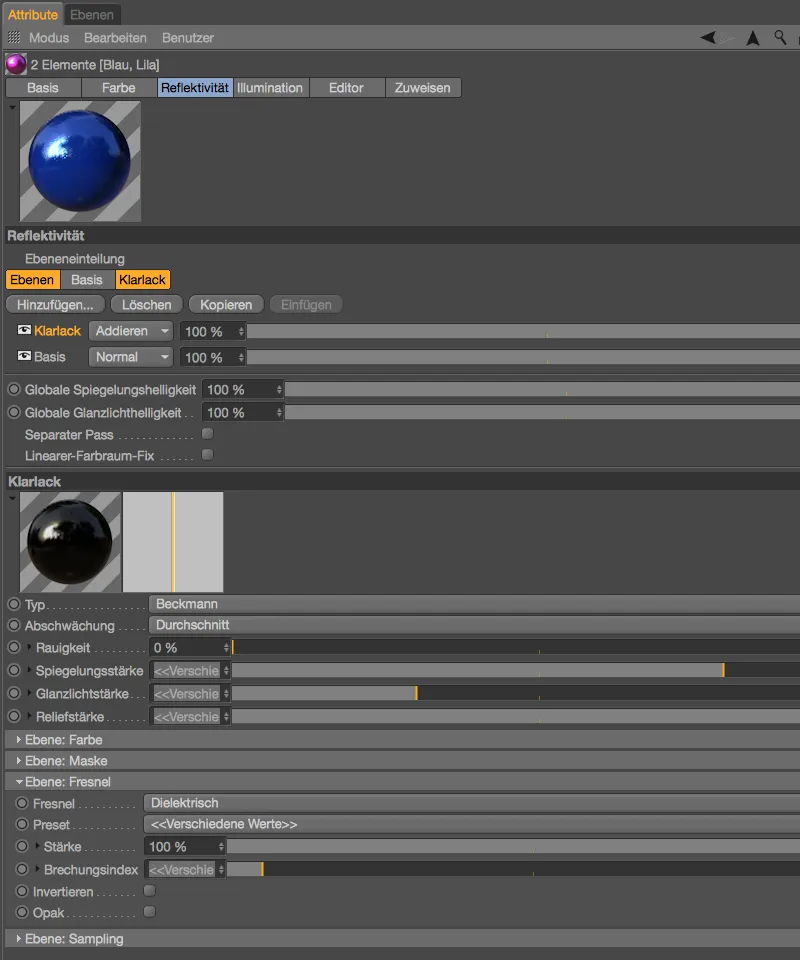
Šešėlio sugavėjo Shaderis
Šešėlio sugavėjo-Shaderis suteikia mums gana paprastą būdą pridėti ant objektų užmestus šešėlius ar atspindžius prie Alfa-kanalo. Pavyzdyje būtų šešėliai, kurie atrodo ant žemės, nuo kurios atsistoja šokinėjančios kamuoliukai.
Šešėlio sugavėją rasime „Kurti>Shaderis“ meniu Medžiagų-Managerio. Po to, kai šis Shaderis sukurtas kaip atskira medžiaga, priskiriame jį objektui scenoje, kuris paėmė šešėlius.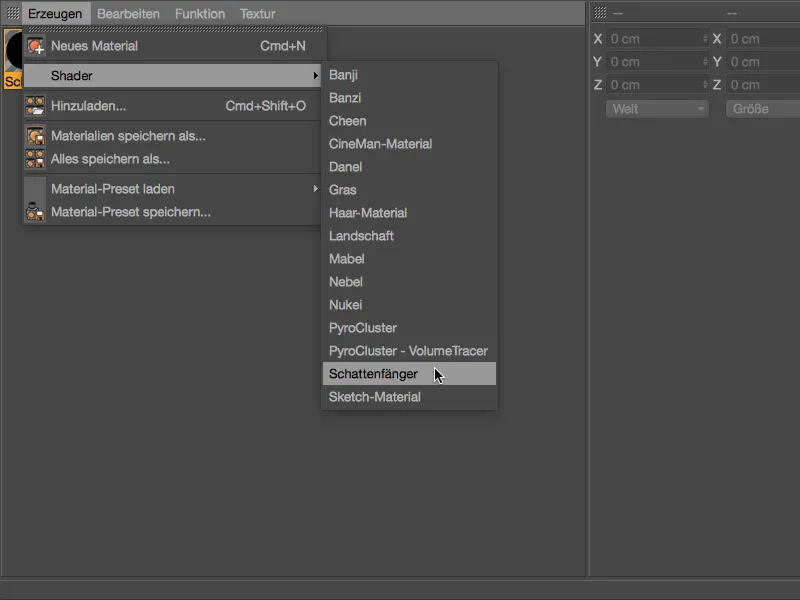
Specifikacijų scenoje plokštis-objektas numatytas kaip šešėlių priėmėjas, vilkdami ir atleisdami iš medžiagos-tvarkyklės, plokštis gauna tekstūros žym iš šešėlių priėmėjo. Susijusioje nustatymų skiltyje galime atskirai reguliuoti šešėlius ir atspindžius.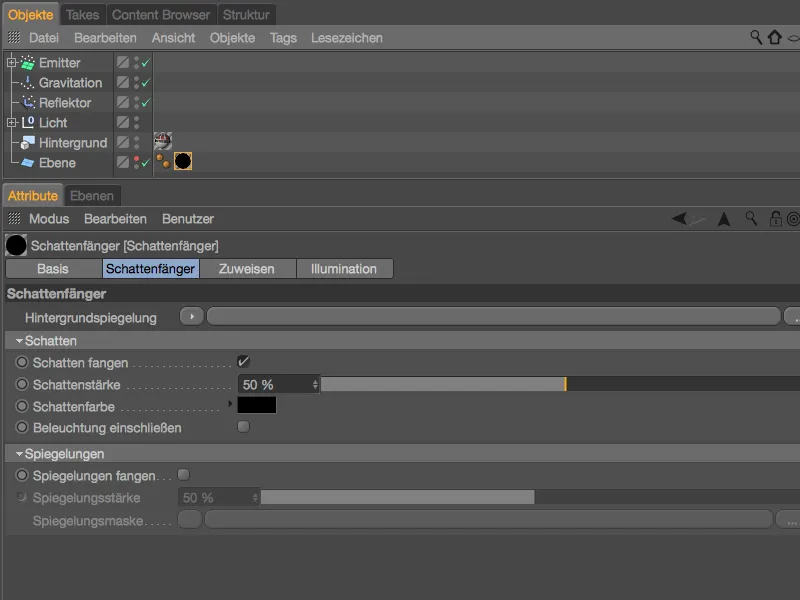
Kad atvaizduojant būtų išsaugotas alfa kanalas, privalome aktyvuoti parinktį alfa kanalas išsaugojimo renderyje šešėlių fone.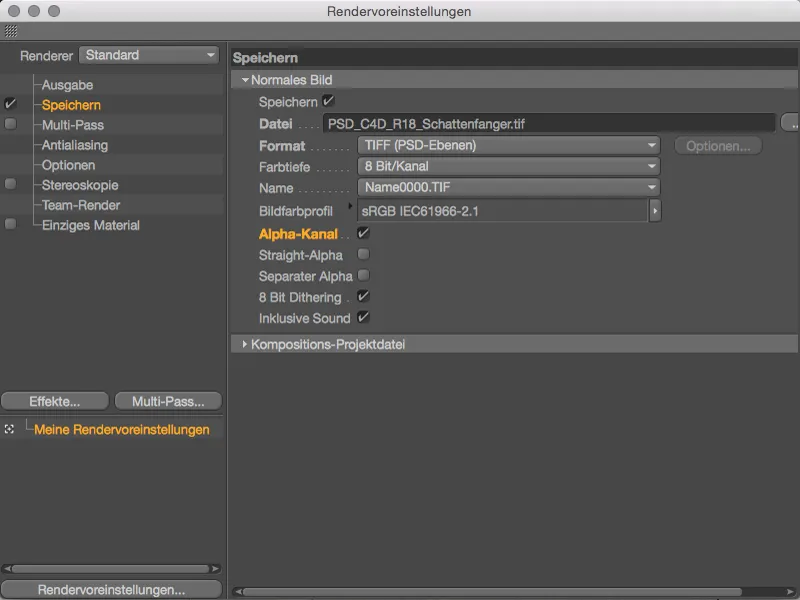
Mūsų paprasto pavyzdžio rezultatas renderyje vaizdo-tvarkyklėje: Papildomai prie šokinėjančių kamuolių alfa kanalo-informacijos šešėlių priėmėjo-šablonas užtikrina ant žemės metamus šešėlius.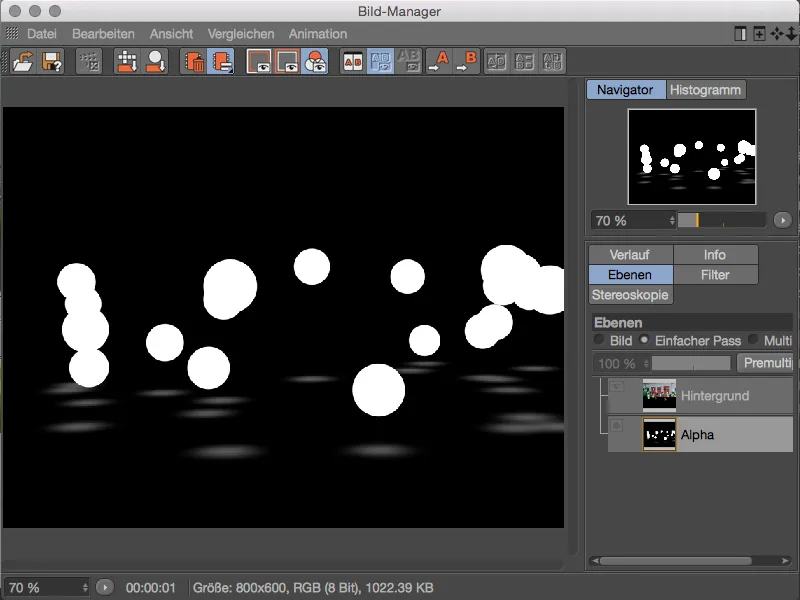
Spalvų variacijos naudojant vaizdo tekstūras
Kol iki 17 versijos spalvų variacijų galimybės su vaizdo tekstūromis buvo ribotos į pagrindinę- ir antrinę tekstūras, 18-oje versijoje galime importuoti visus katalogus su vaizdais kaip šablonų tekstūras į variavimo šabloną. Kiekvieną importuotą tekstūrą galima vėliau atskirai aktyvuoti ir valdyti atvaizdžio reprezentavimo tikimybę.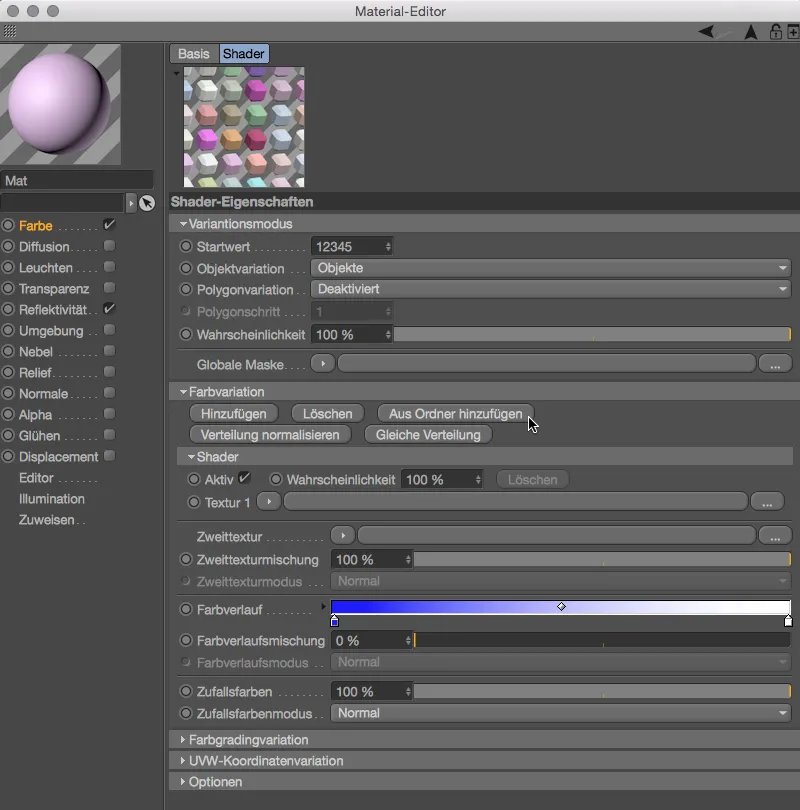
Spalvų pasirinkiklis
Pabaigoje norėčiau paminėti dvi smulkias, tačiau svarbias spalvų pasirinkiklio patobulinimas. Norėdami sumažinti ganėtinai erdvų spalvų pasirinkiklį iki kompaktiškesnio dydžio, dabar kairėje pusėje yra papildomas piktograma, siūlanti kompaktinį režimą.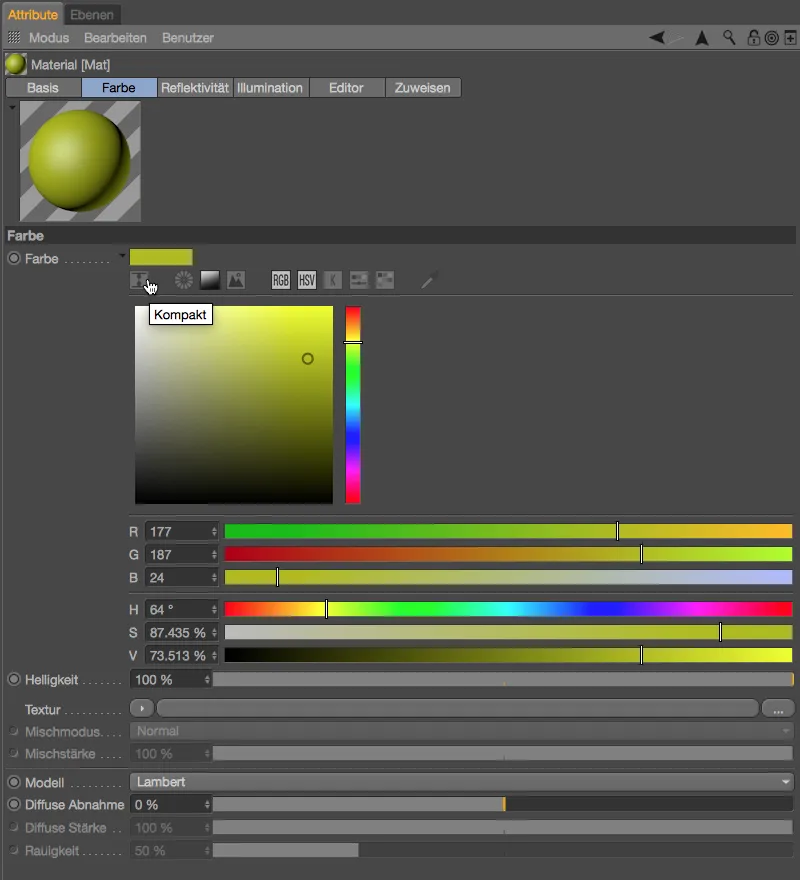
Kompaktinis režimas sudarytas iš mažesnio spektro, taip pat RGB- ir HSV spalvų reguliatorių. Dabar galima valdyti spalvų skritulį per rodiklio klavišus (kairė, dešinė, aukštyn ir žemyn) 1 proc. žingsniu. Pridėjus Shift- arba Ctrl klavišą įvyksta 10 proc. žingsnis, o Alt- klavišas tiesiogiai nutolus į spektro kraštus (0 % arba 100 %).